Versions Compared
Key
- This line was added.
- This line was removed.
- Formatting was changed.
Produto: maxRoteirizador
| Anchor | ||||
|---|---|---|---|---|
|
| Table of Contents | ||||||||
|---|---|---|---|---|---|---|---|---|
|
Remoção dos pedidos
Para a remoção de pedidos, seguir os passos a seguir:
- Acessar o menu de parâmetros do portal no maxRoteirizador:

- Pesquisar pelo parâmetro de remoção de pedidos e ativá-lo:

| Warning | ||
|---|---|---|
| ||
Este parâmetro só deve ser ativado caso o ERP utilizado não seja o Winthor. |
- Após ativar o parâmetro, ficará disponível no menu de consulta de carregamentos a opção para editar os pedidos da carga:
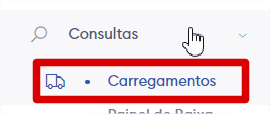
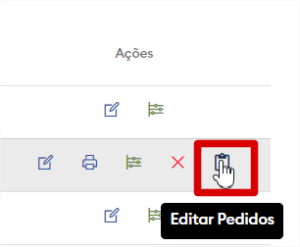
- Ao clicar no menu, será exibido a tela de remoção de pedidos:
| Info | ||
|---|---|---|
| ||
Na tela existe a opção de filtrar os pedidos por nome do cliente, CNPJ, número do pedido, número da nota, código do endereço de entrega, e código do cliente. |

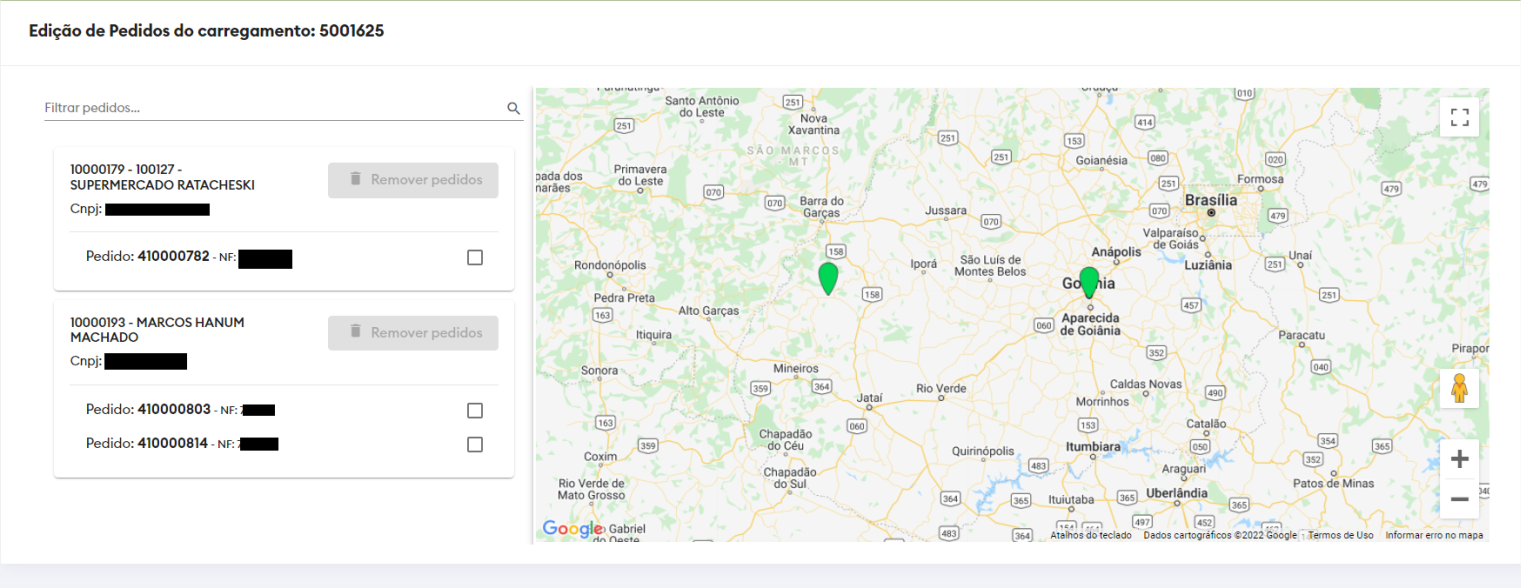
- Para remover um pedido na tela, basta selecionar os pedidos desejados, e depois clicar no botão para remover os pedidos:
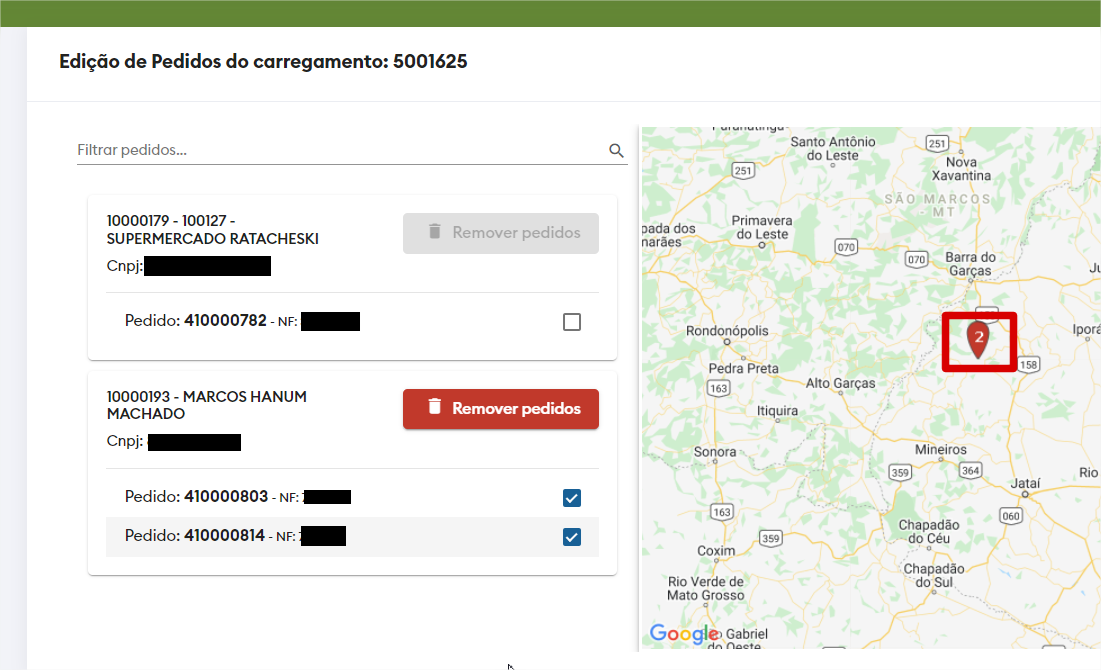
Ao selecionar os pedidos, o pin no mapa será sinalizado com a quantidade de pedidos daquele cliente que serão removidos.
Após clicar no botão remover, aqueles pedidos selecionados serão removidos do carregamento e as entregas são canceladas para o motorista (caso o motorista já tenha recebido o romaneio digital no aplicativo do maxMotorista).
Quando os pedidos são removidos, é necessário que o motorista realize o recebimento de dados para que seu romaneio fique atualizado.
| Warning | ||
|---|---|---|
| ||
Quando todos pedidos de um cliente são removidos, o carregamento continua com a mesma sequência de entrega do momento anterior a remoção. |
Artigos Relacionados
| Content by Label | ||||||||||||||||||
|---|---|---|---|---|---|---|---|---|---|---|---|---|---|---|---|---|---|---|
|
Artigo sugerido pelo analista Fernando Dias Correa.

